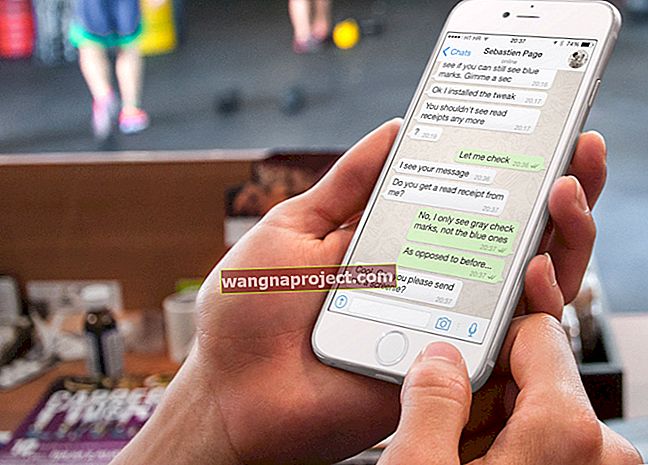Po zaktualizowaniu iPhone'a może się okazać, że nie możesz już wyszukiwać starych tekstów ani wiadomości iMessages. Ten problem dotknął wielu użytkowników, utrudniając znalezienie ważnych wiadomości wysłanych przed aktualizacją.
Stare teksty nie pojawiają się w polu wyszukiwania, mimo że nadal są na Twoim iPhonie. Możesz ręcznie przewijać rozmowy, aby znaleźć to, czego szukasz, ale to znacznie wolniej niż powinno.
Ten problem jest najprawdopodobniej wynikiem niepełnego indeksu wyszukiwania aplikacji Wiadomości na Twoim iPhonie. Postępuj zgodnie z instrukcjami, aby odbudować go na kilka sposobów.
1. Zamknij wszystkie aplikacje i uruchom ponownie iPhone'a
Jak zawsze, zacznij od zamknięcia każdej aplikacji i ponownego uruchomienia urządzenia. Gdy to zrobisz, rozwiązuje on wszelkiego rodzaju problemy związane z oprogramowaniem, które narastają w tle Twojego iPhone'a, w tym problemy z wyszukiwaniem w Wiadomościach.
Jak zamknąć wszystko i ponownie uruchomić iPhone'a:
- Kliknij dwukrotnie przycisk Początek lub przesuń w górę od dołu ekranu, aby wyświetlić otwarte aplikacje.
- Zsuń każdą aplikację z górnej części ekranu, aby ją zamknąć, a następnie stuknij puste miejsce, aby powrócić do ekranu głównego.
- Naciśnij i przytrzymaj przycisk usypiania / budzenia jednym z przycisków głośności, a następnie przesuń, aby wyłączyć iPhone'a.
- Odczekaj co najmniej 30 sekund przed ponownym naciśnięciem przycisku Uśpij / Obudź, aby ponownie uruchomić urządzenie.
 Zamknij aplikacje przed ponownym uruchomieniem iPhone'a.
Zamknij aplikacje przed ponownym uruchomieniem iPhone'a.
2. Tymczasowo wyłącz Siri i wyszukiwanie wiadomości
Możesz rozwiązać wiele problemów z wyszukiwaniem na swoim iPhonie, tymczasowo wyłączając go dla problematycznych aplikacji, takich jak Wiadomości. Po ponownym włączeniu wyszukiwania Twój iPhone ponownie indeksuje całą zawartość tej aplikacji, w tym stare teksty lub iMessages.
Jak wyłączyć Siri i wyszukiwanie wiadomości:
- Idź do Ustawienia> Siri & Search> Wiadomości .
- Wyłącz wszystkie opcje Siri i wyszukiwania dla Wiadomości:
- Pokaż sugestie Siri w aplikacji
- Dowiedz się z tej aplikacji
- Pokaż w wyszukiwarce
- Zaproponuj skróty
- Pokaż sugestie Siri .
- Postępuj zgodnie z instrukcjami powyżej, aby zamknąć każdą aplikację i ponownie uruchomić iPhone'a, a następnie wróć do tych ustawień i włącz wszystko z powrotem.
 Wyłącz wszystkie opcje Siri i wyszukiwania dla Wiadomości.
Wyłącz wszystkie opcje Siri i wyszukiwania dla Wiadomości.
3. Tymczasowo zmień swój iPhone na inny język
Zmień język na swoim iPhonie, aby wymusić ogólnosystemową zmianę, która może rozwiązać pozornie niepowiązane problemy. Ta sztuczka rozwiązała problemy z indeksem wyszukiwania w Wiadomościach dla wielu użytkowników. Nawet jeśli problem został spowodowany przez coś zupełnie innego, na przykład aktualizację iPhone'a.
Upewnij się, że zmieniłeś język na taki, który nadal rozumiesz, na przykład angielski (Wielka Brytania) lub angielski (Australia) .
Jak zmienić język na iPhonie:
- Wybierz kolejno opcje Ustawienia> Ogólne> Język i region .
- Stuknij swój aktualny język u góry ekranu.
- Wybierz inny język.
- Potwierdź, że chcesz zmienić język, może to zająć kilka sekund.
- Postępuj zgodnie z powyższymi instrukcjami, aby ponownie uruchomić iPhone'a, a następnie wróć do tych ustawień, aby przywrócić normalny język.
 Zmień swój iPhone na inny język, który rozumiesz.
Zmień swój iPhone na inny język, który rozumiesz.
4. Tymczasowo wyłącz iMessage i iCloud Messages
Wyłączenie synchronizacji iMessage i iCloud dla Wiadomości powoduje tymczasowe usunięcie wiadomości z podłączonych urządzeń Apple. Nie martw się, nic nie stracisz na dobre. Wszystkie wiadomości pojawią się ponownie, gdy ponownie włączysz te ustawienia.
Jak ponownie uruchomić wiadomości iMessage i iCloud:
- Wybierz kolejno opcje Ustawienia> [Twoje imię]> iCloud .
- Przewiń w dół i wyłącz Wiadomości .
- Teraz przejdź do Ustawienia> Wiadomości .
- U góry strony wyłącz iMessage .
- Postępuj zgodnie z powyższymi instrukcjami, aby ponownie uruchomić iPhone'a, a następnie wróć do tych ustawień i włącz je ponownie.
 Pamiętaj, aby po ponownym uruchomieniu ponownie włączyć te ustawienia.
Pamiętaj, aby po ponownym uruchomieniu ponownie włączyć te ustawienia.
5. Wyślij nowy tekst w istniejących rozmowach
Innym skutecznym rozwiązaniem problemów z wyszukiwaniem w Wiadomościach na telefonie iPhone jest wysyłanie nowych wiadomości do różnych osób w kontaktach. W miarę dodawania nowych wiadomości do istniejących rozmów wszystkie poprzednie wysłane lub odebrane wiadomości będą ponownie dostępne do wyszukiwania.
Oczywiście może to być czasochłonne, jeśli musisz „reaktywować” wiele rozmów, ale jest to przydatne, jeśli potrzebujesz wyszukiwania tylko w jednej lub dwóch rozmowach.
 Nie ma znaczenia, co powiesz w nowych wiadomościach, które wysyłasz.
Nie ma znaczenia, co powiesz w nowych wiadomościach, które wysyłasz.
6. Przywróć iPhone'a z kopii zapasowej w trybie odzyskiwania
Ta ostatnia sugestia jest ekstremalna, ale skuteczna: przełącz urządzenie w tryb odzyskiwania, a następnie przywróć zawartość z kopii zapasowej. Spowoduje to całkowite wymazanie urządzenia i ponowne zainstalowanie oprogramowania operacyjnego. Często naprawia problemy z wyszukiwaniem.
Utwórz nową kopię zapasową swojego iPhone'a, zanim ją skasujesz. W przeciwnym razie możesz na zawsze utracić wiadomości tekstowe, iMessages i całą inną zawartość.
Jak przywrócić iPhone'a w trybie odzyskiwania:
- Utwórz nową kopię zapasową swojego iPhone'a za pomocą iCloud, iTunes lub Findera.
- Podłącz iPhone'a do komputera za pomocą kabla USB.
- Na telefonie iPhone 8 lub nowszym:
- Szybko naciśnij i zwolnij przycisk zwiększania głośności.
- Szybko naciśnij i zwolnij przycisk zmniejszania głośności.
- Następnie naciśnij i przytrzymaj przycisk usypiania / budzenia.
- Trzymaj go, aż pojawi się ekran trybu odzyskiwania.
- Na iPhonie 7:
- Naciśnij i przytrzymaj przycisk usypiania / budzenia i przycisk zmniejszania głośności.
- Trzymaj oba, aż pojawi się ekran trybu odzyskiwania.
- Na telefonie iPhone 6S lub starszym:
- Naciśnij i przytrzymaj przycisk Uśpij / Obudź i przycisk Początek.
- Trzymaj oba, aż pojawi się ekran trybu odzyskiwania.
- Teraz postępuj zgodnie z instrukcjami w iTunes lub Finderze na komputerze, aby przywrócić iPhone'a i odzyskać dane z kopii zapasowej.
 Twój iPhone wyświetla ikonę komputera, gdy jest w trybie odzyskiwania.
Twój iPhone wyświetla ikonę komputera, gdy jest w trybie odzyskiwania.
Zachowaj ważne wiadomości w celu ich bezpiecznego przechowywania
Jeśli Twoje teksty i iMessage są szczególnie ważne, dowiedz się, jak zapisywać lub drukować wiadomości w celu ich bezpiecznego przechowywania. W ten sposób nie musisz się martwić, że ponownie je zgubisz. Nawet jeśli masz więcej problemów z wyszukiwaniem w aplikacji Wiadomości na swoim iPhonie.